"Comprei um novo Samsung Note 10, mas não consigo mover os dados do WhatsApp do meu antigo S8. Alguém pode me ensinar como transferir minhas conversas do WhatsApp para um novo celular Android?"
Esta é uma dúvida recente publicada por um usuário Android preocupado em um fórum interativo. Verdade seja dita - muitos outros usuários também gostariam de saber como transferir suas conversas do WhatsApp para um novo dispositivo Android.
A boa notícia é que este aplicativo do Facebook nos permite mover facilmente nossas conversas de um dispositivo para outro, sem perda de dados. Para fazê-lo, você pode usar uma de suas opções nativas ou qualquer outra solução de terceiros. Neste artigo, ensinaremos como transferir os dados de seu WhatsApp entre dispositivos Android não de uma, mas de quatro maneiras diferentes.
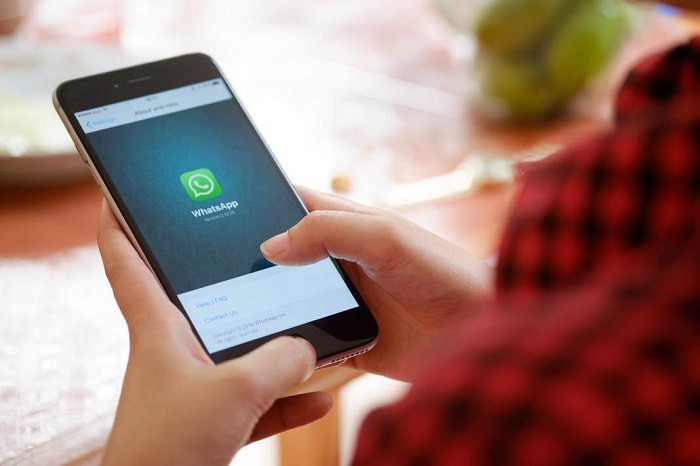
- Método 1: Transferindo Dados do WhatsApp entre Dispositivos Android usando o Backup Local
- Método 2: Transferindo Dados do WhatsApp entre Dispositivos Android usando o MobileTrans - Transferência do WhatsApp
- Método 3: Transferindo Dados do WhatsApp entre Dispositivos Android usando o Backup do Google Drive
- Método 4: Transferindo Dados do WhatsApp entre Dispositivos Android usando o Recurso de Mudança de Número
Método 1: Transferindo Dados do WhatsApp entre Dispositivos Android usando o Backup Local
Esta é uma das maneiras mais fáceis de transferir dados do WhatsApp entre dispositivos Android. Normalmente, o WhatsApp faz um backup automático de suas conversas no armazenamento local todos os dias, portanto, você pode simplesmente copiar o arquivo de backup local e movê-lo para seu novo dispositivo Android e, ao configurar sua conta do WhatsApp, restaurar o backup existente. No entanto, este método só funcionará se você estiver usando o mesmo número de telefone nos dois dispositivos.
- Para começar, acesse o WhatsApp em seu dispositivo antigo e visite suas Configurações pressionando o ícone de três pontos, localizado na parte superior.
- Vá até Conversas > Backup de Conversas e selecione "Backup" para fazer um backup imediato de seus dados. Uma vez que o backup for realizado, saia de sua conta ou remova o WhatsApp do dispositivo.
- Agora, busque no armazenamento local (ou no cartão SD) de seu dispositivo e localize o backup recente na pasta "WhatsApp". Copie este arquivo e transfira-o para WhatsApp > pasta Databases em seu novo dispositivo Android.
- Instale o WhatsApp em seu novo Android e execute sua configuração inicial, inserindo o mesmo número de telefone. Caso já esteja usando o WhatsApp nele, será preciso reinstalá-lo.
- O aplicativo detectará automaticamente o backup local do WhatsApp armazenado no dispositivo e o informará. Agora, clique em "Restaurar" para recuperar suas conversas antigas do WhatsApp no novo dispositivo.



Vantagens:
- Solução gratuita
Desvantagens:
- Um pouco complicado
- Todo o backup do WhatsApp seria restaurado
- O mesmo número de telefone deve ser usado
Método 2: Transferindo Dados do WhatsApp entre Dispositivos Android usando o MobileTrans - Transferência do WhatsApp
Como você pode perceber, a solução listada acima é um pouco tediosa de implementar e apresenta algumas armadilhas. Para escapar destes problemas e executar uma transferência direta de seu WhatsApp para o dispositivo, use o MobileTrans - Transferência do WhatsApp. Desenvolvido pela Wondershare, esta ferramenta permite transferir conversas antigas e anexos do WhatsApp diretamente entre dispositivos Android, iPhones e até mesmo entre iPhone e Android.
Ele também oferece uma solução de backup de dados do WhatsApp e os restaura seletivamente para um Android. E não é só isso - você também pode usar a ferramenta para fazer o backup e restaurar dados de outros aplicativos como WeChat, Line, Kik e Viber. Para aprender como transferir conversas antigas do seu WhatsApp para um novo celular Android em um único clique, siga estes passos:
- Instale e execute o MobileTrans em seu computador. Em sua tela inicial, selecione a opção "Transferência do WhatsApp".
- Vá para a seção WhatsApp, na barra lateral, e escolha o recurso "Transferir Mensagens do WhatsApp" entre as opções disponíveis.
- Usando cabos em funcionamento, conecte seus dispositivos Android ao computador e aguarde enquanto o MobileTrans os detecta. Ele exibirá imagens representando ambos os dispositivos e os marcará como de origem ou destino.
- Caso os dispositivos de origem e de destino estejam posicionados incorretamente, clique no botão Inverter para trocar suas posições. Agora, clique no botão "Iniciar Transferência" para mover os dados de seu WhatsApp diretamente.
- Aguarde alguns minutos enquanto o MobileTrans move as conversas e os anexos do WhatsApp de seu dispositivo Android antigo para o novo. Certifique-se de não fechar o aplicativo ou desconectar os dispositivos no meio do procedimento.
- Em pouco tempo, a transferência será concluída e você será notificado. Desconecte seu dispositivo e execute o WhatsApp. O aplicativo detectará automaticamente o backup local e permitirá que você o restaure.




Confira nosso vídeo tutorial abaixo:
Método 3: Transferindo Dados do WhatsApp entre Dispositivos Android usando o Backup do Google Drive
Bem como no armazenamento local, você também pode manter uma cópia de seu backup do WhatsApp no Google Drive. O WhatsApp também permite ativar o recurso de backup automático e selecionar sua frequência como diária, semanal ou mensal. Desta forma, você pode sempre ter uma segunda cópia de seus dados do WhatsApp, sem sofrer perdas imprevistas. Para aprender como transferir dados do WhatsApp de seu Android para um outro usando o backup do Google Drive, siga estes passos:
- Primeiro, execute o WhatsApp em seu celular antigo e vá até Configurações > Conversas > Backup de Conversas.
- Na opção "Contas", certifique-se de que você está conectado à sua conta do Google, caso contrário, faça login na mesma. Agora, clique no botão "Backup" para fazer um backup imediato. Neste ponto, você pode optar por incluir ou excluir vídeos no backup.
- Além disso, no recurso Backup no Google Drive, você pode definir uma frequência para o backup automático, podendo fazê-lo diariamente, semanalmente, mensalmente ou qualquer outra opção personalizada.
- Assim que o backup for salvo no Google Drive, remova o WhatsApp de seu dispositivo e instale-o no celular de destino. Certifique-se de vincular seu novo Android à mesma conta do Google com antecedência.
- O aplicativo detectará automaticamente a presença de um backup do WhatsApp no Google Drive e o informará. Clique no botão "Restaurar" e aguarde a extração de suas conversas e anexos.


Vantagens:
- Gratuito
Desvantagens:
- Problemas de compatibilidade
- Todo o backup do WhatsApp seria restaurado
- Processo lento
Método 4: Transferindo Dados do WhatsApp entre Dispositivos Android usando o Recurso de Mudança de Número
Muitas pessoas também adotam um novo número ao mudar de um dispositivo para outro. Felizmente, há um recurso inteligente no WhatsApp que o permite alterar o número registrado no aplicativo. Desta forma, você pode transferir facilmente seus dados do WhatsApp para o novo dispositivo, alterando seu número. No entanto, observe que os dois números devem estar ativos para efetuar esta troca. Além disso, você precisa primeiro alterar o número em seu celular antigo e depois usar o mesmo SIM no novo dispositivo. Para aprender como restaurar as mensagens do seu WhatsApp em um novo Android alterando seu número, siga estes passos:
- Coloque seu novo SIM em seu dispositivo Android existente e verifique se pode receber mensagens nele. Depois disso, abra o WhatsApp em seu dispositivo antigo e vá até Configurações > Contas > Mudar número.
- Concorde com os termos e condições e insira o número de telefone antigo e o novo em seus respectivos campos. Um código único será enviado para seu novo número de telefone e você precisará digitá-lo para confirmar a troca.
- Ótimo! Após a troca, acesse as configurações do WhatsApp > Conversas > Backup de Conversas e faça o backup em seu Google Drive ou no armazenamento local.
- Por fim, monte o SIM em seu novo dispositivo Android e instale o WhatsApp nele. Certifique-se de que o backup foi movido ou que o dispositivo está conectado à mesma conta do Google. Execute o WhatsApp e restaure o backup existente para ele normalmente.

Vantagens:
- Permite a alteração do número registrado no WhatsApp
Desvantagens:
- Complicado de implementar
- Não faz a transferência direta de dados
- Não há um recurso de pré-visualização disponível
|
|
Backup Local | MobileTrans - Transferência do WhatsApp | Backup no Google | Recurso de Mudança de Número |
|---|---|---|---|---|
| Recursos | Faz o backup no armazenamento local do dispositivo, movendo-o posteriormente | Transfere diretamente os dados do WhatsApp de um dispositivo para outro. Também pode fazer o backup/restaurar dados do WhatsApp | Faz o backup dos dados do WhatsApp no Google Drive e os restaura posteriormente | Permite alterar o número de telefone vinculado à conta e, posteriormente, fazer um backup dos dados |
| Facilidade de uso | Média | Fácil | Média | Complicada |
| Transferência entre diferentes plataformas | Não | Sim | Não | Não |
| Outros recursos | Não | Também pode fazer o backup e restaurar dados de outros aplicativos sociais | Não | Não |
| Pré-visualização disponível | Não | Sim | Não | Não |
| Transferência seletiva de dados | Não | Sim | Não | Não |
| Avaliação geral | 8 | 9.5 | 8 | 8 |
Isso é tudo, pessoal! Tenho certeza de que este guia sobre como transferir conversas antigas do WhatsApp para um novo celular Android certamente o ajudou bastante. A partir da comparação acima, você pode ver claramente que o MobileTrans - Transferência do WhatsApp oferece uma solução ideal para a transferência de dados do WhatsApp de um dispositivo para outro. Ele também é compatível com diversos outros aplicativos e permite que você alterne entre celulares sem nenhuma perda de dados. Experimente-o e sinta-se à vontade para compartilhar este guia com outras pessoas para que elas também aprendam como restaurar as mensagens do WhatsApp em um novo celular Android.
- 1. Transferir WhatsApp
- iPhone para Android
- Android para iPhone
- Android para iPhone 11
- Windows Phone para Android
- Google Drive para iCloud
- 2. Backup WhatsApp
- Backup do iPhone para Google Drive
- Backup do iPhone para PC
- Backup Conversas no iPhone 11
- Backup no iPhone sem iCloud
- 3. Restaurar WhatsApp
- 4. Dicas do WhatsApp









Rafael Kaminski
staff Editor
Comentário(s)